Trình chuyển đổi video sang GIF tốt nhất cho người dùng máy tính để bàn và thiết bị di động
Bạn có biết những hình ảnh động nhỏ vui nhộn mà chúng ta thấy trên internet không? Đúng, đó là ảnh GIF. Và có thể tạo chúng từ video thật tuyệt vời. Hãy tưởng tượng việc chia sẻ khoảnh khắc hài hước từ video với bạn bè của bạn dưới dạng ảnh GIF. Ngoài ra, ảnh GIF có thể làm cho các bài đăng và tin nhắn trên mạng xã hội của bạn trở nên thú vị và bắt mắt hơn.
Bây giờ, bạn có thể cần làm cho bản trình bày hấp dẫn hơn hoặc thêm sự tinh tế về mặt hình ảnh vào dự án của mình. GIF là lựa chọn tốt nhất của bạn. Biết về đỉnh cao Trình chuyển đổi GIF giống như có một công cụ tuyệt vời trong hộp công cụ kỹ thuật số của bạn. Nó không chỉ là làm cho mọi thứ trông thật ngầu; đó là việc thể hiện bản thân và làm cho thế giới trực tuyến của bạn trở nên đầy màu sắc hơn.
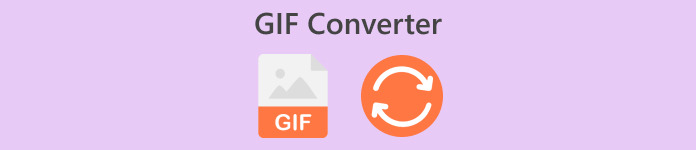
Để đánh giá nhanh về các chương trình mà chúng tôi sẽ xem xét trong bài đăng này, bên dưới là thông tin tổng quan và bảng bạn có thể xem:
1. Video Converter Ultimate: Công cụ chuyển đổi video có khả năng với các tính năng chỉnh sửa mạnh mẽ.
2. Adobe Express: Công cụ thân thiện với người dùng để nâng cao hình ảnh khi đang di chuyển.
3. CloudConvert: Công cụ chuyển đổi file dựa trên đám mây
4. Zamzar: Dịch vụ chuyển đổi trực tuyến đa năng
5. EZGIF: Vượt trội trong việc đơn giản hóa quá trình tạo GIF
6. Kapwing: Nền tảng chỉnh sửa video trực tuyến mạnh mẽ
7. ImgPlay: Biến ảnh và video thành ảnh GIF quyến rũ
8. GIF Maker (Braincraft): Sử dụng AI để tạo ảnh GIF
9. GIF Studio: Ứng dụng di động đa năng với nhiều công cụ chỉnh sửa
Phần 1. Trình chuyển đổi GIF chất lượng cao dành cho máy tính để bàn tốt nhất
Khi nói đến khả năng chuyển đổi, không có nghi ngờ gì rằng Chuyển đổi video Ultimate là sự lựa chọn hàng đầu. Công cụ này có thể giúp bạn chuyển đổi video của mình thành ảnh GIF hoặc ngược lại ngay lập tức. Ngoài ra, ứng dụng này có thể thêm các hiệu ứng và bộ lọc, hình mờ, xoay và cắt. Bây giờ, nếu video của bạn quá dài, bạn có thể cắt video để ngắn hơn. Trên hết, bạn có thể xem trước đầu ra của tệp trước khi quá trình chuyển đổi bắt đầu. Để bắt đầu sử dụng công cụ này, hãy làm theo các bước sau:
Bước 1. Tải chương trình và cài đặt
Đầu tiên và quan trọng nhất, hãy tải xuống chương trình bằng cách đánh dấu vào Tải xuống miễn phí và cài đặt thông qua dấu nhắc. Sau đó, khởi chạy công cụ trên máy tính của bạn.
Tải xuống miễn phíDành cho Windows 7 trở lênAn toàn tải
Tải xuống miễn phíĐối với MacOS 10.7 trở lênAn toàn tải
Bước 2. Truy cập tùy chọn GIF Maker
Khi quá trình cài đặt hoàn tất, hãy đi tới Hộp công cụ tab và truy cập vào Trình tạo GIF tùy chọn từ menu này. Sau khi truy cập bạn sẽ thấy giao diện upload của công cụ.
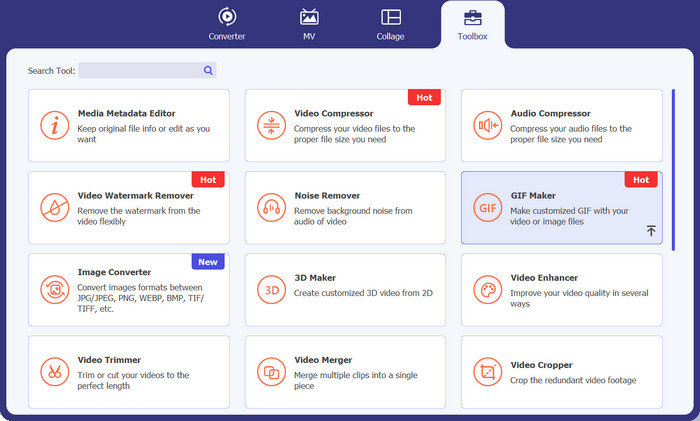
Bước 3. Thêm video để chuyển đổi
Tiếp theo đánh dấu vào Video sang GIF tùy chọn từ lựa chọn. Sau đó, chọn video bạn muốn chuyển đổi sang GIF. Công cụ này hỗ trợ nhiều định dạng video khác nhau, vì vậy bạn có thể sử dụng nó làm công cụ chuyển đổi MP4 sang GIF.
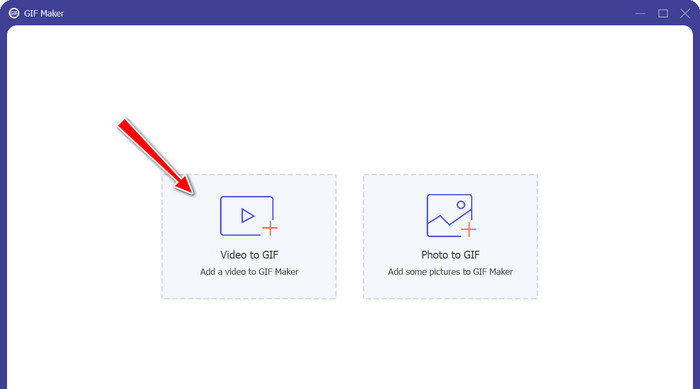
Bước 4. Chỉnh sửa video và chuyển đổi sang GIF
Để sửa đổi video, nhấn vào Biên tập nút hoặc Cắt để loại bỏ những phần không mong muốn của video. Sau khi thực hiện xong, hãy nhấn Tạo GIF để tạo tệp GIF.
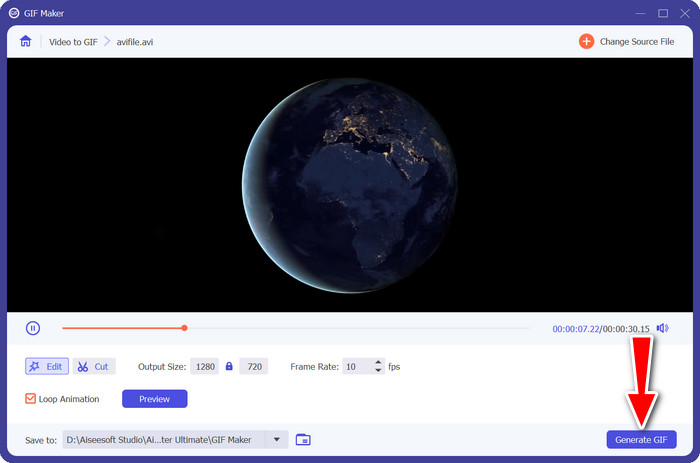
Phần 2. Các công cụ chuyển đổi GIF trực tuyến hàng đầu
1. FVC Free Video Converter Online
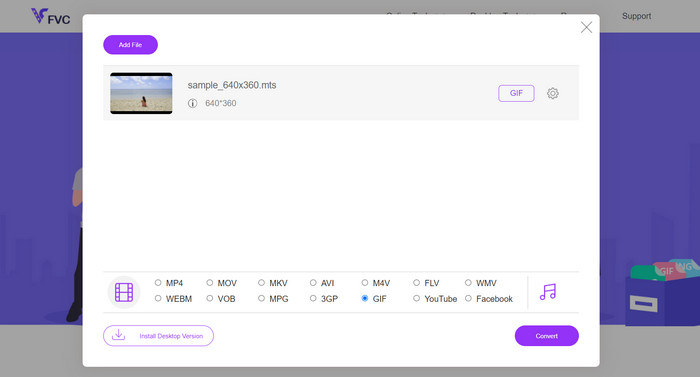
Mọi định dạng video đều có thể được chuyển đổi sang GIF bằng Chuyển đổi video miễn phí trực tuyến của FVC. Có, bạn đọc nó đúng. Công cụ này cung cấp hỗ trợ cho nhiều định dạng video, cho phép bạn chuyển đổi chúng sang GIF hoặc các định dạng mong muốn khác như MKV. Ngoài ra, có thể chuyển đổi sang các định dạng âm thanh như MP3, WAV, v.v. bằng công cụ này. Điều đó có nghĩa là bạn có thể muốn tìm hiểu thêm về công cụ chuyển đổi MP4, WMV, MOV sang GIF này. Dưới đây là danh sách những ưu và nhược điểm bạn nên mong đợi khi sử dụng chương trình này.
Ưu điểm
- Không có thời gian ngừng hoạt động của máy chủ có thể được trải nghiệm.
- Chuyển đổi định dạng âm thanh và video sang định dạng khác.
- Nhận chất lượng tốt nhất của các tệp được chuyển đổi với tùy chỉnh đầu ra.
Nhược điểm
- Nó không cho phép nhập video bằng URL.
2. EZGIF
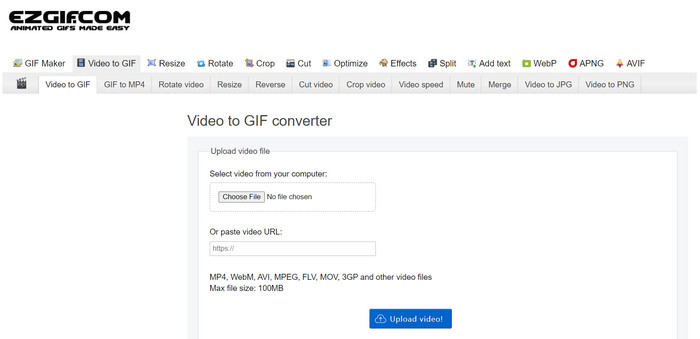
Có nghi ngờ về lợi ích mà EZGIF mang lại. Nó được tích hợp rất nhiều công cụ dành riêng cho việc sửa đổi các tệp GIF. Một trong những công cụ đó là khả năng tạo ảnh GIF từ video. Bây giờ, nếu bạn muốn thay đổi kích thước, cắt hoặc thêm hiệu ứng vào ảnh GIF của mình, EZGIF là trang web bạn nên truy cập. Để biết rõ hơn về chương trình này, bạn có thể tham khảo những ưu, nhược điểm dưới đây:
Ưu điểm
- Cắt một phần cụ thể của ảnh GIF.
- Điều chỉnh tốc độ khung hình cho tệp GIF.
- Chỉnh sửa tập tin GIF trực tiếp trên trang web.
- Video chuyên dụng cho chức năng GIF.
Nhược điểm
- Nó chỉ có thể tải lên video không quá 100 MB.
- Mỗi lần một video.
3. Kapwing
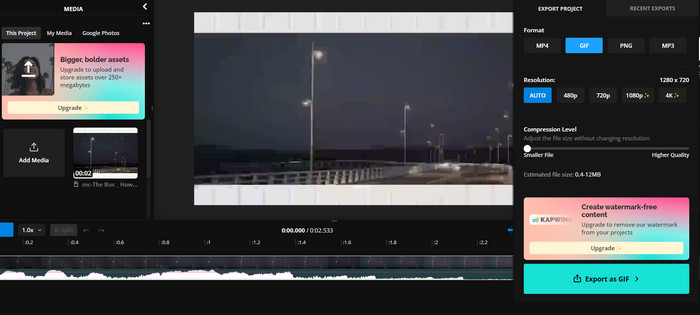
Nếu bạn muốn trải nghiệm một chương trình giống như công cụ chỉnh sửa video từ môi trường trình duyệt web, có lẽ bạn nên sử dụng Kapwing. Bạn đọc nó đúng. Các công cụ của nó được sắp xếp sao cho trông giống như một studio chỉnh sửa video. Trên hết, nó còn đi kèm với công cụ chuyển đổi video sang GIF để giúp bạn tạo những ảnh GIF vui nhộn từ video của mình.
Ưu điểm
- Tạo ảnh GIF chất lượng cao.
- Điều chỉnh độ phân giải lên Full HD.
- Cân bằng chất lượng và kích thước với các tính năng nén.
Nhược điểm
- Phải mất thời gian để tải lên các tập tin GIF.
4. Chuyển đổi đám mây
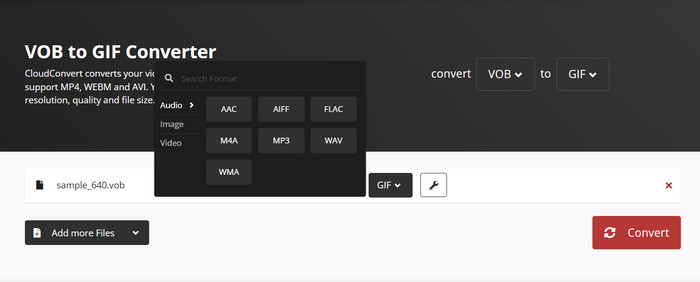
Một công cụ chuyển đổi GIF MP4 trực tuyến khác mà bạn có thể sử dụng là CloudConvert. Nó mạnh mẽ như một chương trình máy tính để bàn, nếu không muốn nói là chống lại một công cụ máy tính để bàn. Tương tự, công cụ này cung cấp nhiều thao tác chuyển đổi, khiến nó trở thành một công cụ chuyển đổi linh hoạt. Ngoài ra, bạn có thể nhập tệp từ các nguồn tệp khác nhau, bao gồm qua URL, từ bộ nhớ cục bộ và thậm chí từ nền tảng đám mây. Quả thực, nó xứng đáng nằm trong danh sách những phần mềm chuyển đổi GIF chất lượng cao.
Ưu điểm
- Bộ chuyển đổi đa nền tảng.
- Tiến hành chuyển đổi hàng loạt.
- Thêm hình mờ vào ảnh GIF hoặc đầu ra video.
Nhược điểm
- Nó cung cấp đầu ra chuyển đổi hạn chế cho các tập tin âm thanh và video.
5. Adobe Express
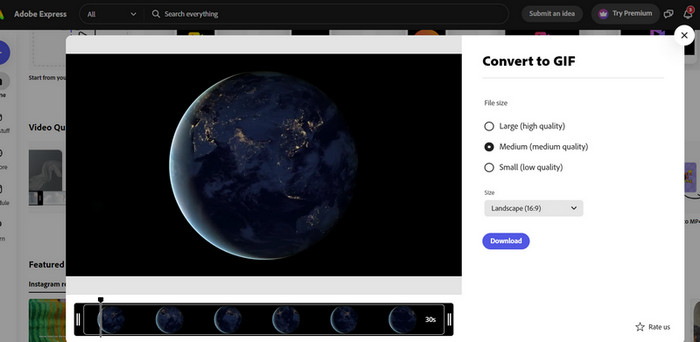
Nếu bạn muốn sử dụng môi trường Adobe, thì cũng có phiên bản trực tuyến đáp ứng nhu cầu chuyển đổi của bạn. Tiện ích này được gọi là Adobe Express và có thể được truy cập trực tuyến. Tương tự như các sản phẩm của Adobe, chẳng hạn như Photoshop, chương trình dựa trên web này chứa rất nhiều công cụ hữu ích để chỉnh sửa video, ảnh và thậm chí cả chuyển đổi. Nếu bạn đang cố tải lên và chuyển đổi một tệp AVI, có thể nói rằng nó có thể hoạt động như một công cụ chuyển đổi AVI sang GIF. Tốt nhất bạn nên trải nghiệm thực tế chương trình để khám phá thêm về nó.
Ưu điểm
- Trình định vị tệp của nó tự động hiển thị tệp mục tiêu.
- Nó đi kèm với một chiếc tông đơ để cắt ngắn các video.
- Xem trước thành phẩm.
Nhược điểm
- Đăng ký tham gia chương trình là một yêu cầu bắt buộc.
- Không phải mọi thứ đều có thể truy cập miễn phí.
6. Zamzar
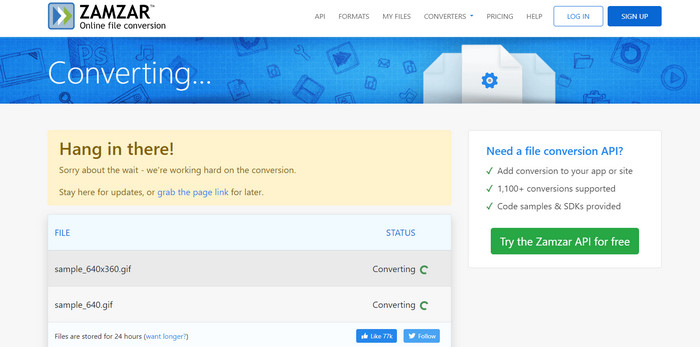
Zamzar hoạt động lâu dài và nổi tiếng với khả năng chuyển đổi. Không còn nghi ngờ gì nữa, bạn có thể chuyển đổi các tệp như WEBP sang GIF tại đây. Ngoài ra, nó không yêu cầu bạn phải đăng ký hoặc đăng ký để tận dụng các dịch vụ của nó. Tất cả những gì bạn phải làm là chọn quy trình chuyển đổi mong muốn và tải tệp của bạn lên. Chương trình sẽ thực hiện phần còn lại của công việc. Nó đơn giản mà. Nếu bạn muốn sử dụng trình chuyển đổi WEBP sang GIF này hoặc bất cứ tên gọi nào bạn muốn, bạn phải sử dụng công cụ này.
Ưu điểm
- Có rất nhiều công cụ chuyển đổi, như Document Converter.
- Nó có chức năng kéo và thả để tải tập tin lên.
- Quá trình tải lên và chuyển đổi nhanh chóng.
Nhược điểm
- Nó phụ thuộc rất nhiều vào kết nối internet ổn định.
Phần 3. 3 phần mềm chuyển đổi GIF tốt nhất trên Android/iOS
Có bộ chuyển đổi GIF máy tính để bàn mạnh mẽ và dễ tiếp cận là điều tốt. Vấn đề là, nếu bạn không ngồi trước máy tính thì sao? Đây là nơi các ứng dụng dành cho thiết bị di động vượt trội hơn hầu hết các chương trình dành cho máy tính để bàn. Tính di động khôn ngoan, chúng có giá trị lớn. Không cần phải đắn đo thêm nữa, hãy tìm hiểu về các trình chuyển đổi GIF tốt nhất cho thiết bị Android hoặc iOS.
1. ImgPlay
Video sang GIF, Ảnh thành GIF và Chỉnh sửa GIF? Bạn có thể tận dụng tất cả những thứ này chỉ trong một ứng dụng có tên ImgPlay. Ứng dụng này cho phép bạn chọn các tệp từ thư viện ảnh của mình hoặc quay video một cách ngẫu hứng. Từng khung hình, người dùng có thể chỉnh sửa theo sở thích. Nhìn chung, đây là một công cụ chuyển đổi video hoặc hình ảnh sang GIF tuyệt vời.
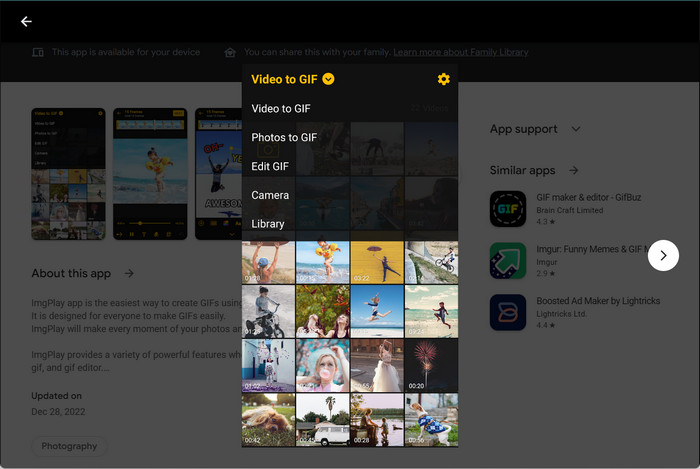
2. Trình tạo GIF
Một công cụ chuyển đổi GIF di động khác mà bạn có thể tận dụng là GIF Maker, được phát triển bởi Braincraft. Với nó, bạn có thể tạo những bức ảnh GIF vui nhộn và điên rồ bằng phiên bản của riêng mình. Bên cạnh việc chuyển đổi hình ảnh hoặc video thành GIF, bạn có thể chỉnh sửa nền của GIF, áp dụng các hiệu ứng và bộ lọc, v.v.
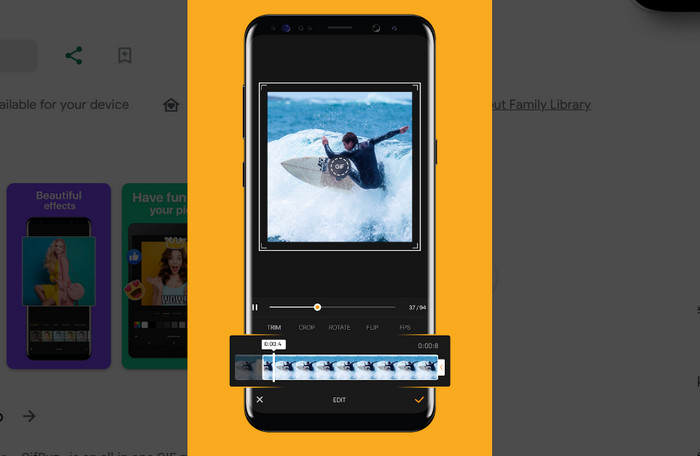
3. Xưởng GIF
Cognitive Droid cũng đi kèm với một mục dành cho trình chuyển đổi GIF. Nó đã phát triển một ứng dụng có tên GIF Studio. Một trong những tính năng của nó bao gồm video sang GIF. Bạn có thể tạo ảnh GIF từ các video yêu thích của mình. Đánh giá từ các công cụ của nó, chúng tôi có thể biết nó được thiết kế để chỉnh sửa các tệp GIF, cho phép bạn tạo trình chiếu ảnh ghép GIF, chuyển đổi chúng thành GIF và ghép nối. Chúng ta nên nói rằng đây là một ứng dụng di động tuyệt vời để xem xét.
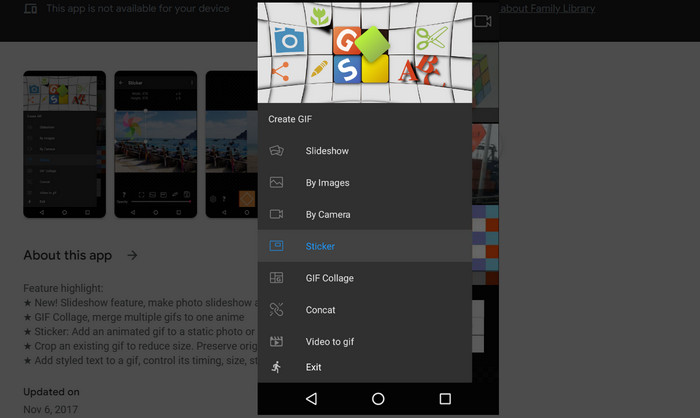
Phần 4. Câu hỏi thường gặp về Trình chuyển đổi GIF hàng đầu
Bạn có thể lặp một GIF không?
Tuyệt đối! GIF thường được đặt thành vòng lặp theo mặc định. Cái này GIF lặp lại Tính năng này cho phép hoạt ảnh phát liên tục theo một vòng lặp liền mạch, khiến nó trở nên hoàn hảo cho các hoạt ảnh hoặc meme ngắn, lặp lại.
Tại sao chuyển đổi WebP sang GIF?
Chuyển đổi WebP sang GIF có thể cần thiết trong những trường hợp bạn cần đảm bảo khả năng tương thích tối đa với các thiết bị và trình duyệt cũ hơn có thể không hỗ trợ WebP.
Ưu điểm của việc sử dụng trình chuyển đổi MOV sang GIF là gì?
MOV sang GIF Trình chuyển đổi rất hữu ích khi bạn muốn chuyển đổi các video clip sang định dạng dễ chia sẻ và xem hơn trên các trang web hoặc trong ứng dụng nhắn tin. GIF rất nhẹ và không yêu cầu trình phát video chuyên dụng.
Trình chuyển đổi GIF sang APNG hoạt động như thế nào?
A GIF sang APNG về cơ bản, trình chuyển đổi lấy các khung của ảnh động GIF và chuyển đổi chúng sang định dạng APNG (Đồ họa mạng di động hoạt hình). APNG có thể cung cấp chất lượng tốt hơn và kích thước tệp nhỏ hơn GIF trong một số trường hợp và quá trình chuyển đổi này bao gồm việc trích xuất và tập hợp lại các khung ở định dạng mới.
Phần kết luận
Nói một cách đơn giản, bạn có đủ trình chuyển đổi GIF. Việc bạn đang sử dụng nền tảng nào không quan trọng vì chắc chắn sẽ có một nền tảng phù hợp với nhu cầu của bạn. Bạn có thể chọn một Trình chuyển đổi GIF dành cho máy tính để bàn, truy cập trực tuyến và thiết bị di động.



 Chuyển đổi video Ultimate
Chuyển đổi video Ultimate Trình ghi màn hình
Trình ghi màn hình



